구형 노트북을 사용하거나 아니면 윈도우8에서 10으로 업그레이드를 하신 분들이 있을 겁니다. 저의 경우에는 windows10으로 업데이트를 한 후에 이 녀석이 계속 나와서 저를 괴롭혔습니다. 다른 작업을 할 수 없을 정도로 계속 떠서 말썽이었는데 그냥 지워 버리기로 했습니다. 프로그램 삭제나 꺼도 계속 나오는 이놈을 잠재울 수 있는 방법을 소개해 보겠습니다.
cortana 이 악랄한 녀석
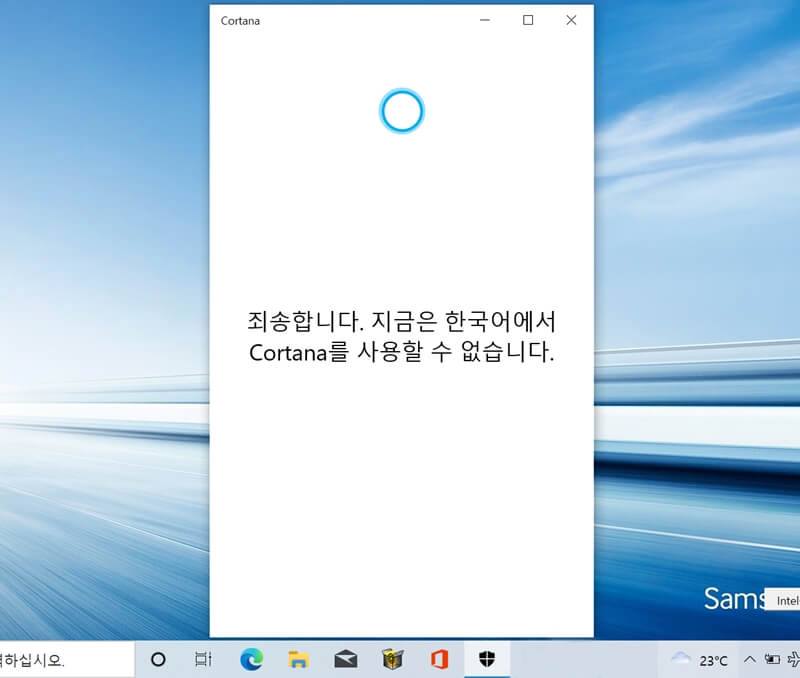
노트북을 초기화해서 윈도우즈8로 만들어 놨습니다. 그 후 윈도우즈10으로 업데이트를 했는데 갑자기 cortana가 계속 저를 괴롭히기 시작했습니다. 아니 한 번 딱 뜨면 될 것이지 계속 연속으로 떠서 다른 작업을 할 수 없게끔 방해하는 이 녀석.
강냉이를 털어버리고 싶은 욕구가 강하게 올라서 원펀치 쓰리강냉이를 날려 보기로 합니다.
삭제하기

먼저 좌측 하단에 있는 시작 버튼에 마우스 포인터를 올리고 오른쪽 버튼을 눌러 줍니다.
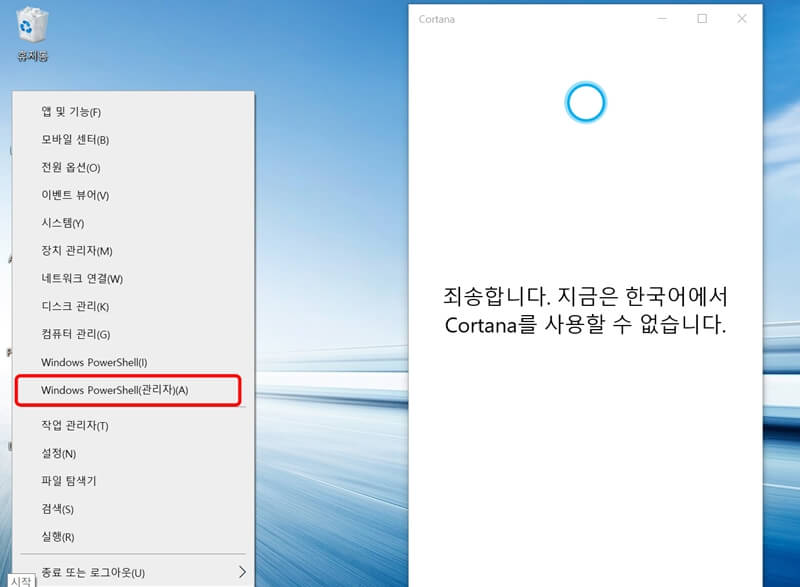
그리고는 windows powershell(관리자)(A)를 눌러 줍니다.
일반적인 방법으로는 이 코타나라는 녀석에 대항하기가 힘듭니다.
관리자의 옷을 입고 덤벼야 합니다.
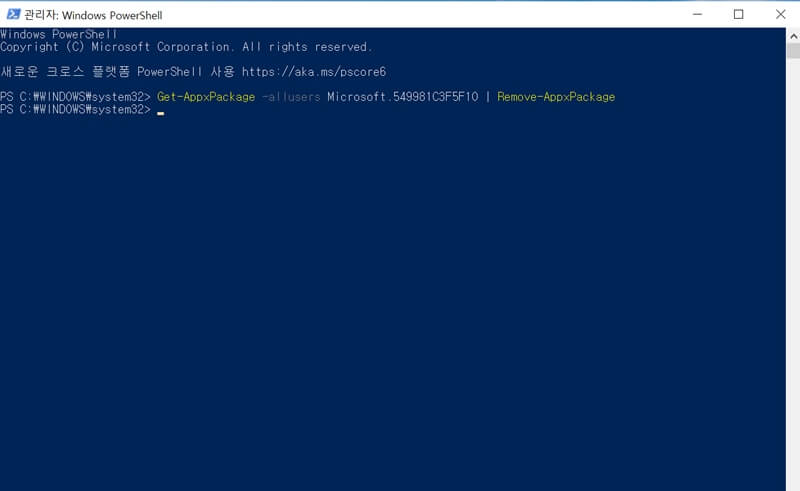
그럼 도스창에 프롬프트가 뜨는데 거기서 위와 같이 입력해 줍니다.
Get-AppxPackage -allusers Microsoft.549981C3F5F10 | Remove-AppxPackage
직접 입력하기 어려우니 위의 문장을 복사하고 붙여놓기 하면 됩니다.
엔터를 누르면 혼자서 진행되고 나면 위의 화면처럼 다음행에서 프롬프트가 껌뻑껌뻑 대고 있을 겁니다.
그럼 끝입니다.
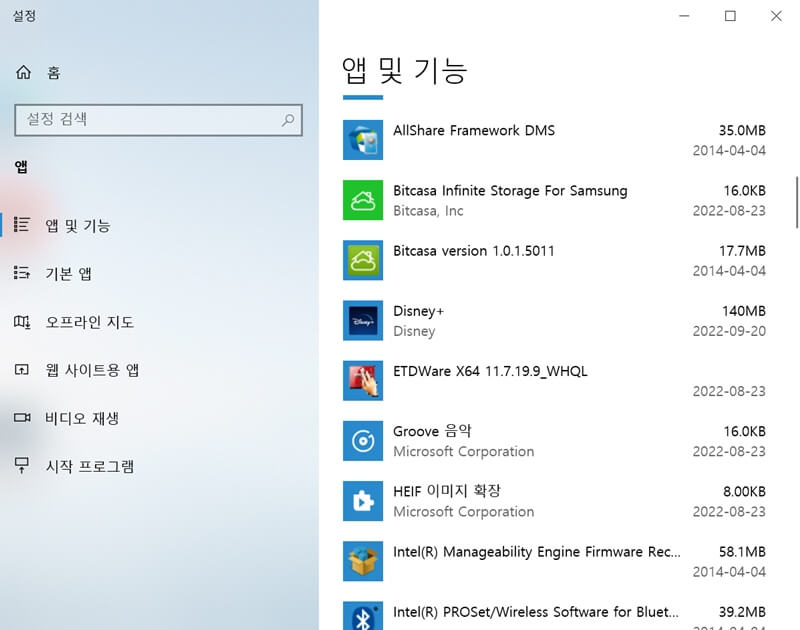
프로그램 추가/삭제에 들어가서 혹시 지워졌나 살펴보았더니 없어졌습니다.
코타나의 c도 보이지 않습니다.
성공적으로 삭제되었습니다.
'컴퓨터' 카테고리의 다른 글
| RTX 3070 어도비 프리미어 프로 영상 작업용 그래픽카드로 쓸 만할까?(with 12700k) (0) | 2022.09.28 |
|---|---|
| NVIDIA RTX4090, 4080 가격 실화 ;; 3090, 3080과 스펙 사양 비교 (0) | 2022.09.22 |
| tinypng - 사진 / 이미지 용량 줄이는 무료 사이트②(jpg, png) (0) | 2022.09.19 |
| 사진 이미지 용량 줄이기 무료 사이트 옵티미질라 / 이미지컴프레서 (0) | 2022.09.18 |
| 유튜브 및 블로그 무료 이미지/사진, 영상 저작권 걱정 없는 사이트 - 픽사베이 (0) | 2022.09.17 |




댓글